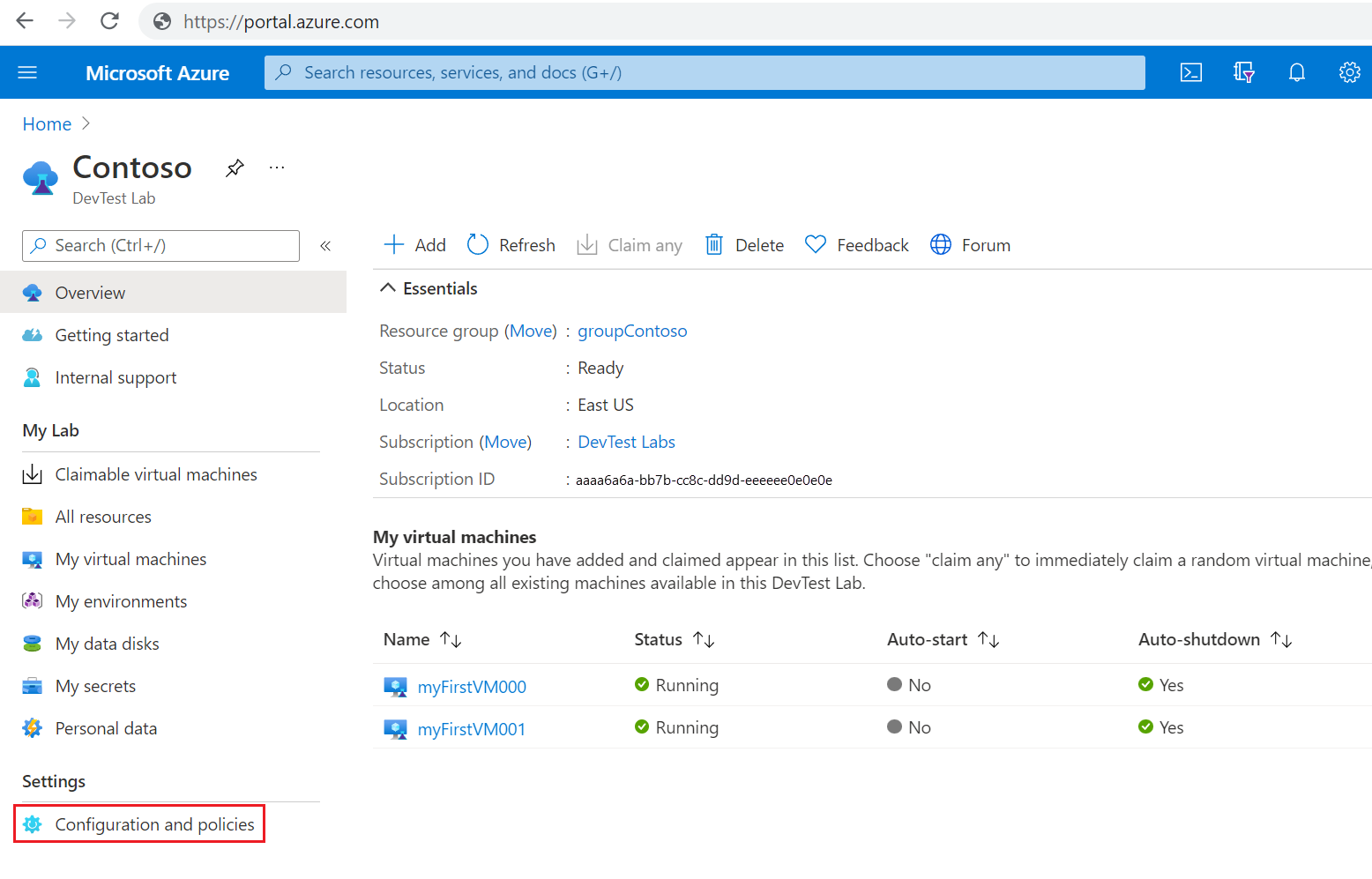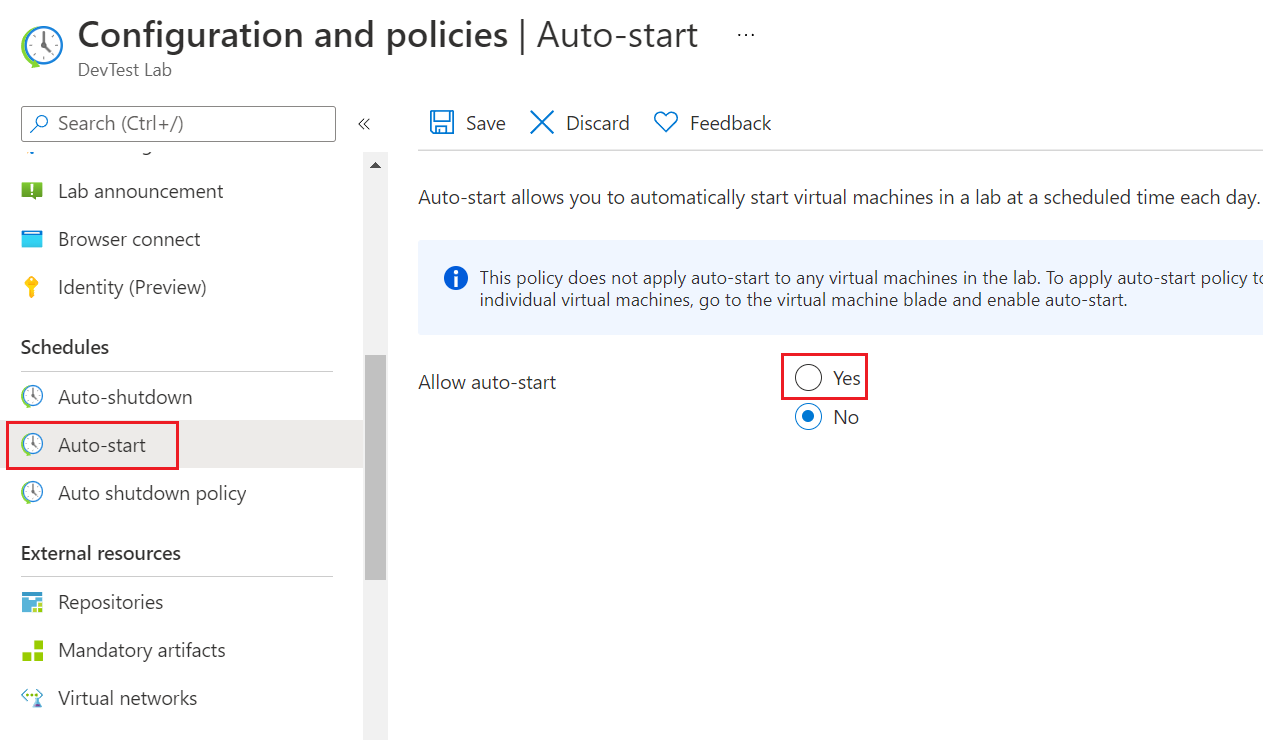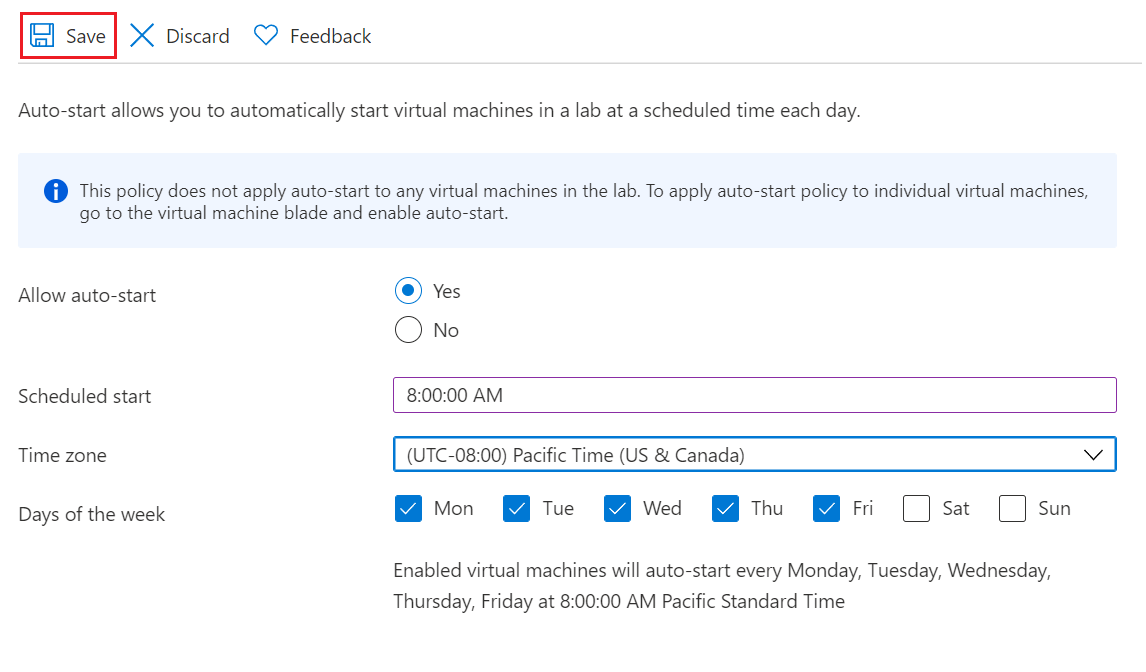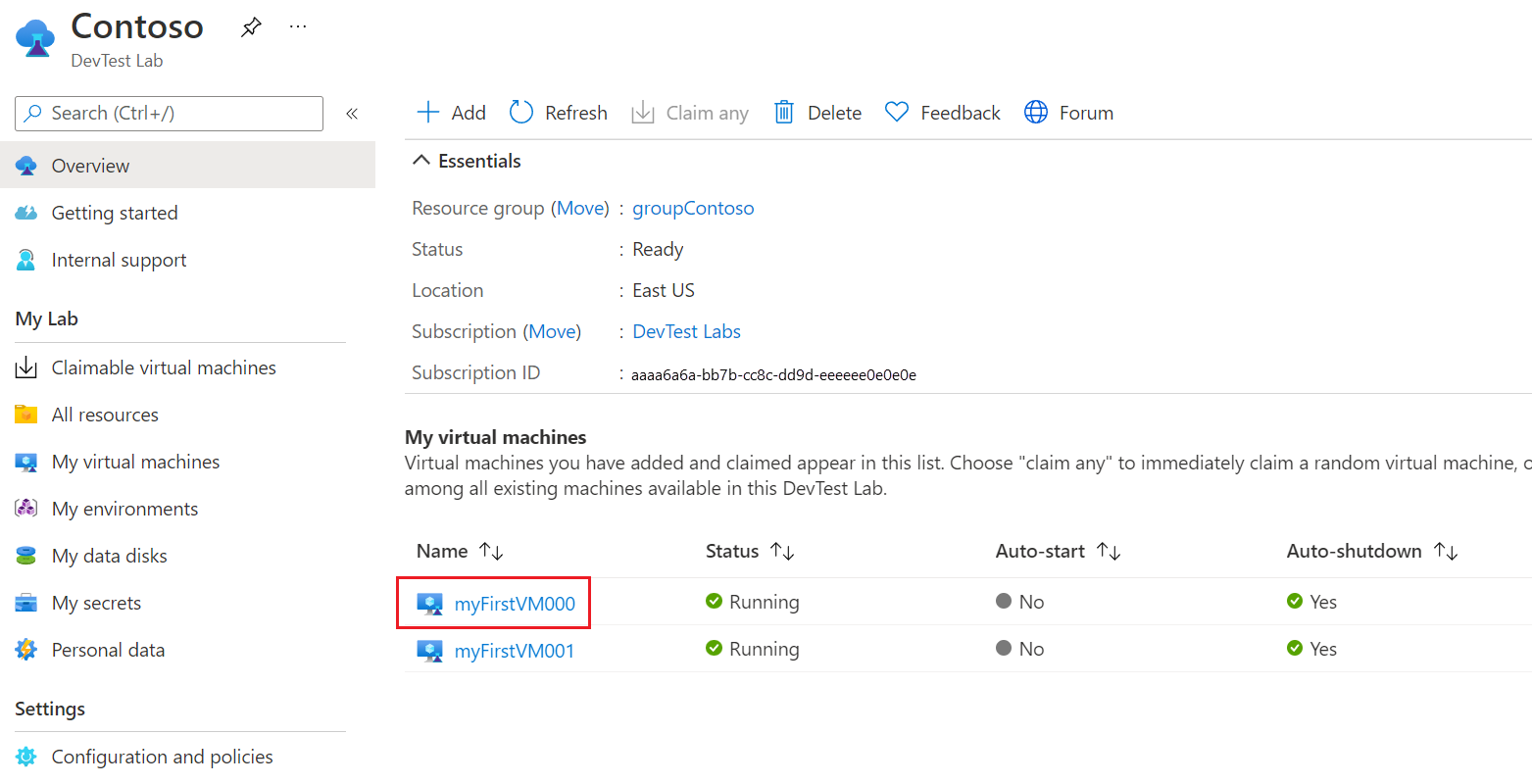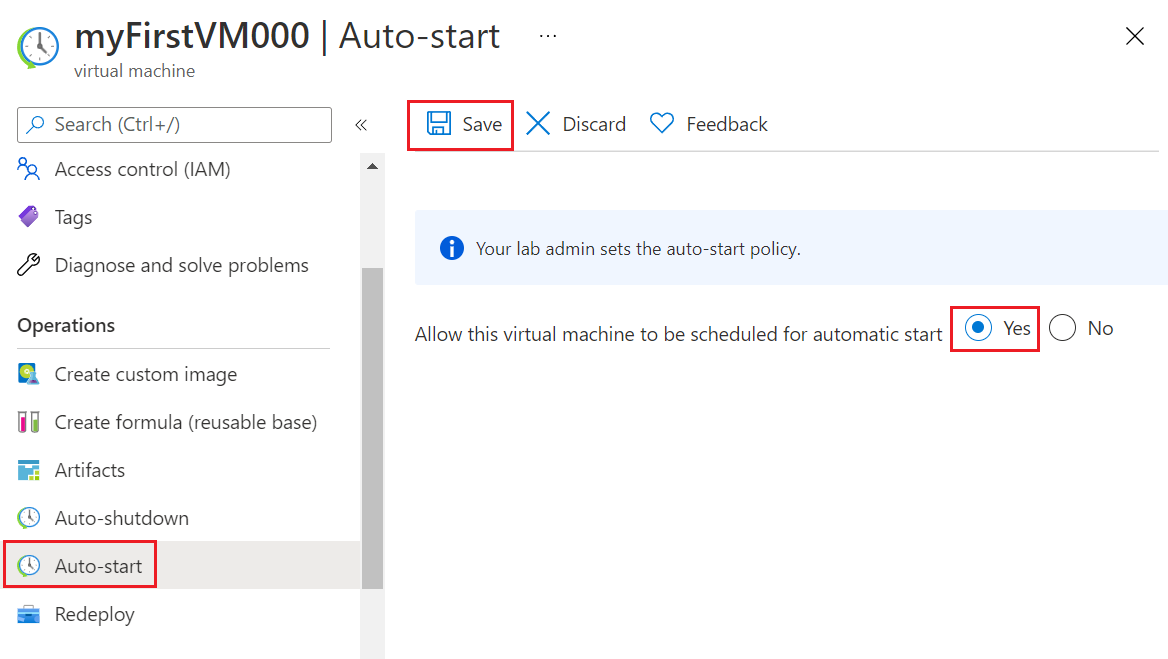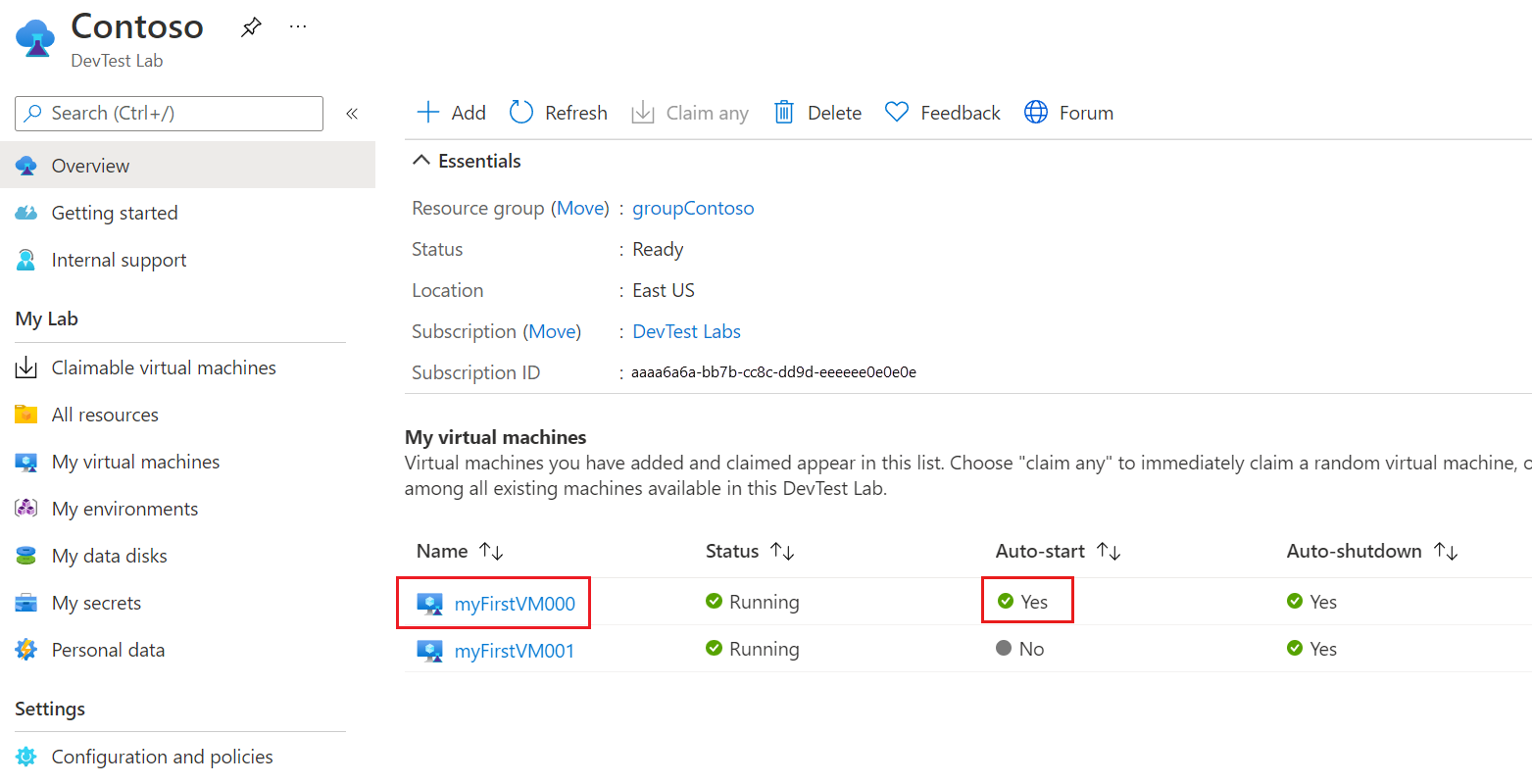Este artigo mostra como configurar e aplicar uma política de início automático para máquinas virtuais (VMs) do Azure DevTest Labs. O início automático inicia automaticamente as VMs de laboratório em horários e dias especificados.
Para implementar o início automático, configure primeiro uma política de início automático para o laboratório. Em seguida, você pode habilitar a política para VMs de laboratório individuais. Exigir que VMs individuais habilitem a inicialização automática ajuda a evitar startups desnecessárias que podem aumentar os custos.
Você também pode configurar políticas de desligamento automático para VMs de laboratório. Para obter mais informações, consulte Gerenciar políticas de desligamento automático para um laboratório no Azure DevTest Labs.